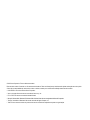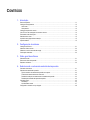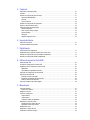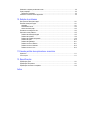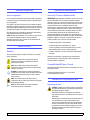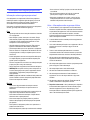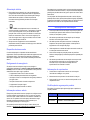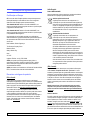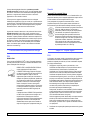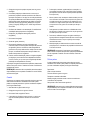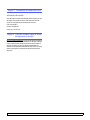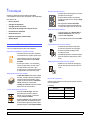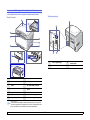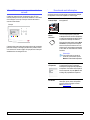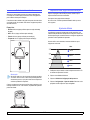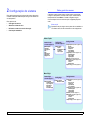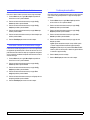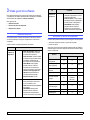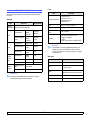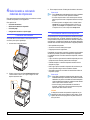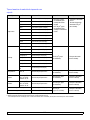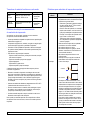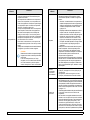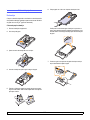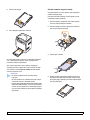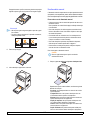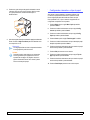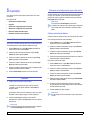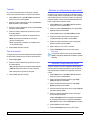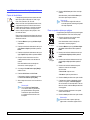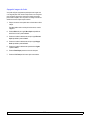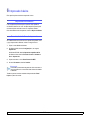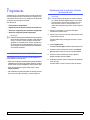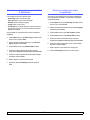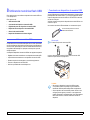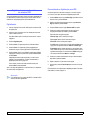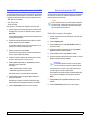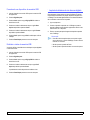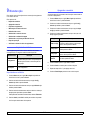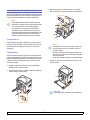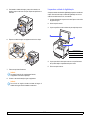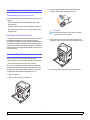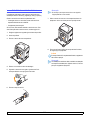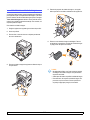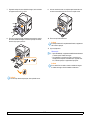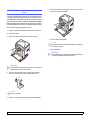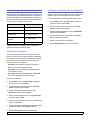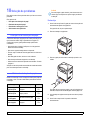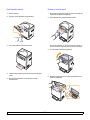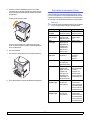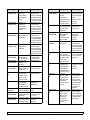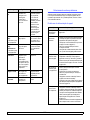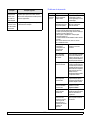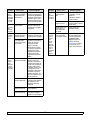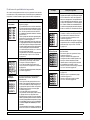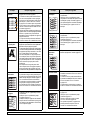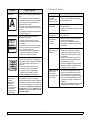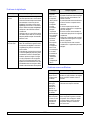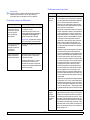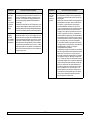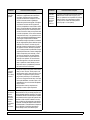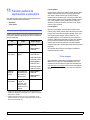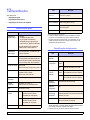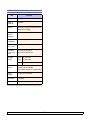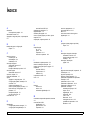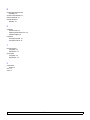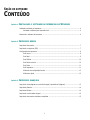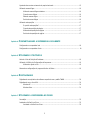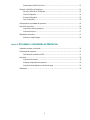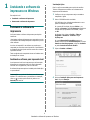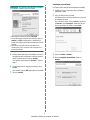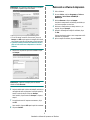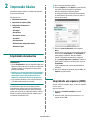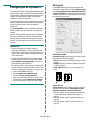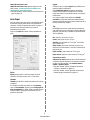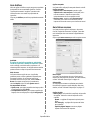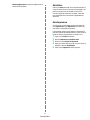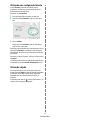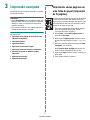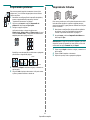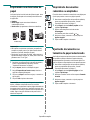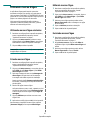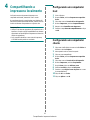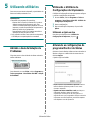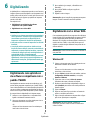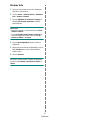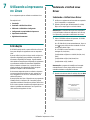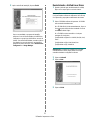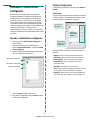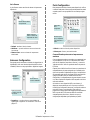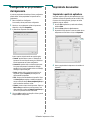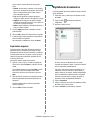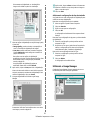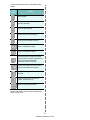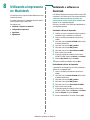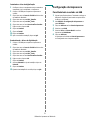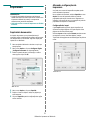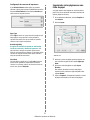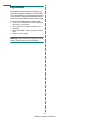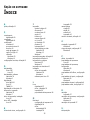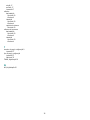Xerox 6110MFP Guia de usuario
- Categoria
- Impressoras a laser / LED
- Tipo
- Guia de usuario


© 2007 Xerox Corporation. Todos os direitos reservados.
Este manual do usuário é fornecido com fins meramente informativos. Todas as informações aqui incluídas estão sujeitas a alterações sem aviso prévio.
A Xerox não se responsabiliza por nenhum dano, direto ou indireto, causado por ou relacionado à utilização desse manual do usuário.
• 6110 MFP/B é o nome do modelo da Xerox Corporation.
• Xerox e o logotipo Xerox são marcas comerciais da Xerox corp., Ltd.
• PCL e PCL 6 são marcas comerciais da Hewlett-Packard.
• Microsoft, Windows 2000, Windows XP, Windows 2003 e Windows Vista são marcas registradas da Microsoft Corporation.
• TrueType, LaserWriter e Macintosh são marcas comerciais da Apple Computer, Inc.
• Todos os outros nomes de marcas ou produtos são marcas comerciais das respectivas empresas ou organizações.

CONTEÚDO
1. Introdução
Recursos especiais ................................................................................................................................................. 1.1
Visão geral do equipamento ................................................................................................................................... 1.2
Vista frontal ........................................................................................................................................................ 1.2
Vista posterior .................................................................................................................................................... 1.2
Visão geral do painel de controle ........................................................................................................................... 1.3
Visor LCD com as mensagens dos cartuchos de toner .......................................................................................... 1.4
Encontrando mais informações .............................................................................................................................. 1.4
Selecionando um local ............................................................................................................................................ 1.5
Imprimindo uma página de demonstração ............................................................................................................. 1.5
Ajuste de altitude .................................................................................................................................................... 1.5
2. Configuração do sistema
Visão geral dos menus ........................................................................................................................................... 2.1
Alterando o idioma do visor .................................................................................................................................... 2.2
Utilizando o modo de economia de energia ........................................................................................................... 2.2
Continuação automática ......................................................................................................................................... 2.2
3. Visão geral do software
Software fornecido .................................................................................................................................................. 3.1
Recursos do driver de impressão ........................................................................................................................... 3.1
Requisitos do sistema ............................................................................................................................................. 3.2
4. Selecionando e colocando materiais de impressão
Colocando documentos .......................................................................................................................................... 4.1
Selecionando materiais de impressão .................................................................................................................... 4.1
Tipos e tamanhos de materiais de impressão com suporte ............................................................................... 4.2
Tamanhos de material aceitos em cada modo .................................................................................................. 4.3
Diretrizes de seleção e armazenamento de materiais de impressão ................................................................ 4.3
Diretrizes para materiais de impressão especiais ............................................................................................. 4.3
Colocando papel ..................................................................................................................................................... 4.5
Na bandeja ......................................................................................................................................................... 4.5
No alimentador manual ...................................................................................................................................... 4.7
Configurando o tamanho e o tipo do papel ............................................................................................................. 4.8

5. Copiando
Selecionando a bandeja de papel ........................................................................................................................... 5.1
Copiando ................................................................................................................................................................. 5.1
Alterando as configurações para cada cópia .......................................................................................................... 5.1
Cópias reduzidas/ampliadas ............................................................................................................................... 5.1
Contraste ............................................................................................................................................................ 5.2
Tipo do documento ............................................................................................................................................. 5.2
Alterando as configurações de cópia padrão .......................................................................................................... 5.2
Definindo o tempo limite das cópias ....................................................................................................................... 5.2
Utilizando recursos de cópia especiais ................................................................................................................... 5.3
Cópia de identidades .......................................................................................................................................... 5.3
Duas ou quatro cópias por página ...................................................................................................................... 5.3
Cópia de pôsteres ............................................................................................................................................... 5.4
Duplicação .......................................................................................................................................................... 5.4
Apagando imagens de fundo .............................................................................................................................. 5.5
6. Impressão básica
Imprimindo documentos .......................................................................................................................................... 6.1
Cancelando trabalhos de impressão ....................................................................................................................... 6.1
7. Digitalizando
Princípios básicos da digitalização ......................................................................................................................... 7.1
Digitalizando para um aplicativo utilizando uma conexão local .............................................................................. 7.1
Alterando as configurações para cada trabalho de digitalização ............................................................................ 7.2
Alterando as configurações padrão de digitalização ............................................................................................... 7.2
8. Utilizando memórias flash USB
Sobre memórias USB ............................................................................................................................................. 8.1
Conectando um dispositivo de memória USB ......................................................................................................... 8.1
Digitalizando para um dispositivo de memória USB ............................................................................................... 8.2
Digitalizando ....................................................................................................................................................... 8.2
Personalizando a digitalização para USB ........................................................................................................... 8.2
Imprimindo de um dispositivo de memória USB ..................................................................................................... 8.3
Gerenciando memórias USB .................................................................................................................................. 8.3
Excluindo um arquivo de imagem ....................................................................................................................... 8.3
Formatando um dispositivo de memória USB .................................................................................................... 8.4
Exibindo o status da memória USB .................................................................................................................... 8.4
Imprimindo diretamente de câmeras digitais .......................................................................................................... 8.4
9. Manutenção
Imprimindo relatórios ............................................................................................................................................... 9.1
Imprimindo um relatório ...................................................................................................................................... 9.1
Apagando a memória .............................................................................................................................................. 9.1
Limpando o equipamento ........................................................................................................................................ 9.2
Limpeza externa ................................................................................................................................................. 9.2
Limpeza interna .................................................................................................................................................. 9.2
Limpando a unidade de digitalização ................................................................................................................. 9.3
Manutenção do cartucho de toner .......................................................................................................................... 9.4
Armazenamento do cartucho de toner ............................................................................................................... 9.4
Expectativa de vida útil do cartucho ................................................................................................................... 9.4
Redistribuindo o toner ............................................................................................................................................. 9.4
Substituindo o cartucho de toner ............................................................................................................................ 9.5
Substituindo a unidade de imagem ......................................................................................................................... 9.6

Substituindo o recipiente para descarte de toner .................................................................................................... 9.8
Peças de reposição ................................................................................................................................................. 9.9
Verificando os suprimentos ................................................................................................................................ 9.9
Verificando o número de série do equipamento ..................................................................................................... 9.9
10. Solução de problemas
Dicas para evitar obstruções de papel .................................................................................................................. 10.1
Eliminando obstruções de papel ........................................................................................................................... 10.1
Na bandeja ....................................................................................................................................................... 10.1
No alimentador manual ..................................................................................................................................... 10.2
Na área de saída de papel ............................................................................................................................... 10.2
Entendendo as mensagens do visor ..................................................................................................................... 10.3
Solucionando outros problemas ............................................................................................................................ 10.5
Problemas de alimentação de papel ................................................................................................................ 10.5
Problemas de impressão .................................................................................................................................. 10.6
Problemas de qualidade de impressão ............................................................................................................ 10.8
Problemas de cópias ...................................................................................................................................... 10.10
Problemas de digitalização ............................................................................................................................. 10.11
Problemas comuns no Windows .................................................................................................................... 10.11
Problemas comuns no Macintosh ................................................................................................................... 10.12
Problemas comuns no Linux .......................................................................................................................... 10.12
11.Fazendo pedidos de suprimentos e acessórios
Suprimentos .......................................................................................................................................................... 11.1
:Como comprar ..................................................................................................................................................... 11.1
12. Especificações
Especificações gerais ........................................................................................................................................... 12.1
Especificações da impressora .............................................................................................................................. 12.1
Especificações do scanner e da copiadora ........................................................................................................... 12.2
Índice

i
Introdução à segurança
Avisos e segurança
Leia com cuidado as instruções a seguir antes de utilizar o equipamento
e consulte-as sempre que necessário para garantir a operação segura
do seu equipamento.
O seu produto e os suprimentos da Xerox foram projetados e testados
para atender a exigências rígidas de segurança. Isso inclui a avaliação e
certificação por agências de segurança e a conformidade com as normas
de emissão eletromagnética e os padrões ambientais estabelecidos.
Os testes de segurança, ambientais e de desempenho deste produto
foram realizados somente com materiais da Xerox.
AVISO
: alterações não autorizadas, como a inclusão de novas funções
ou a conexão com dispositivos externos, poderão prejudicar a
certificação do produto. Entre em contato com seu representante da
Xerox para obter mais informações.
Marcas e rótulos
Símbolos
Todos os avisos e instruções marcados ou fornecidos com o produto
devem ser seguidos.
AVISO
: este símbolo alerta os usuários sobre áreas do
equipamento onde existe a possibilidade de ferimentos
pessoais serem causados.
AVISO
: este símbolo alerta os usuários sobre áreas do
equipamento onde há superfícies quentes ou aquecidas que
não devem ser tocadas.
CUIDADO
: este símbolo alerta os usuários sobre áreas do
equipamento que necessitam de atenção especial para evitar a
possibilidade de ferimentos pessoais ou danos ao produto
serem causados.
AVISO
: este símbolo indica que um laser é usado no
equipamento e alerta o usuário para consultar as informações
de segurança apropriadas.
DICA
: este símbolo identifica informações importantes
enfatizadas e que devem ser lembradas.
Emissões de radiofreqüência
Avisos da FCC para os Estados Unidos
OBSERVAÇÃO
: este equipamento foi testado e comprovou-se que ele
está em conformidade com os limites para os dispositivos digitais
Classe B, de acordo com a Parte 15 dos Regulamentos da FCC. Esses
limites foram estipulados a fim de proporcionar uma proteção razoável
contra interferência nociva em instalações residenciais. Este
equipamento gera, utiliza e pode irradiar energia de radiofreqüência. Se
não for instalado e utilizado de acordo com as instruções, ele poderá
causar interferência prejudicial às comunicações de rádio. No entanto,
não existe qualquer garantia de que não haverá interferência em
determinadas instalações. Se este equipamento causar interferência
prejudicial à recepção de rádio ou televisão, o que pode ser determinado
desligando-o e ligando-o novamente, recomenda-se tentar resolver o
problema através de uma ou mais das seguintes medidas:
- Reoriente ou reposicione a antena receptora.
- Aumente a distância entre o equipamento e o receptor.
- Conecte o equipamento a uma tomada pertencente a um circuito
elétrico diferente daquele ao qual o receptor está ligado.
- Consulte o revendedor ou um técnico de rádio/TV experiente para
obter ajuda.
Alterações ou modificações no equipamento não especificadas ou
aprovadas pela Xerox Corporation podem anular a autorização do
usuário para utilizar o equipamento.
Compatibilidade EME para o Canadá
Este equipamento digital Classe "B" está em conformidade com a norma
ICES-003 do Canadá.
Cet appareil numérique de la classe « B » est conforme
à la norme NMB-003 du Canada.
Informações de segurança do laser
Segurança do laser
CUIDADO
: a utilização de controles e ajustes ou a execução de
procedimentos diferentes dos aqui especificados pode resultar
em exposição perigosa à radiação.
Este equipamento está em conformidade com padrões de
segurança internacionais e foi classificado como um produto a
laser Classe 1.
Especificamente em relação aos lasers, este equipamento está
em conformidade com os padrões de desempenho para
produtos a laser estabelecidos pelos órgãos governamentais,
nacionais e internacionais como um produto a laser Classe 1.
O equipamento não emite radiações perigosas, pois o feixe é
totalmente protegido durante todas as fases de operação e
manutenção do cliente.
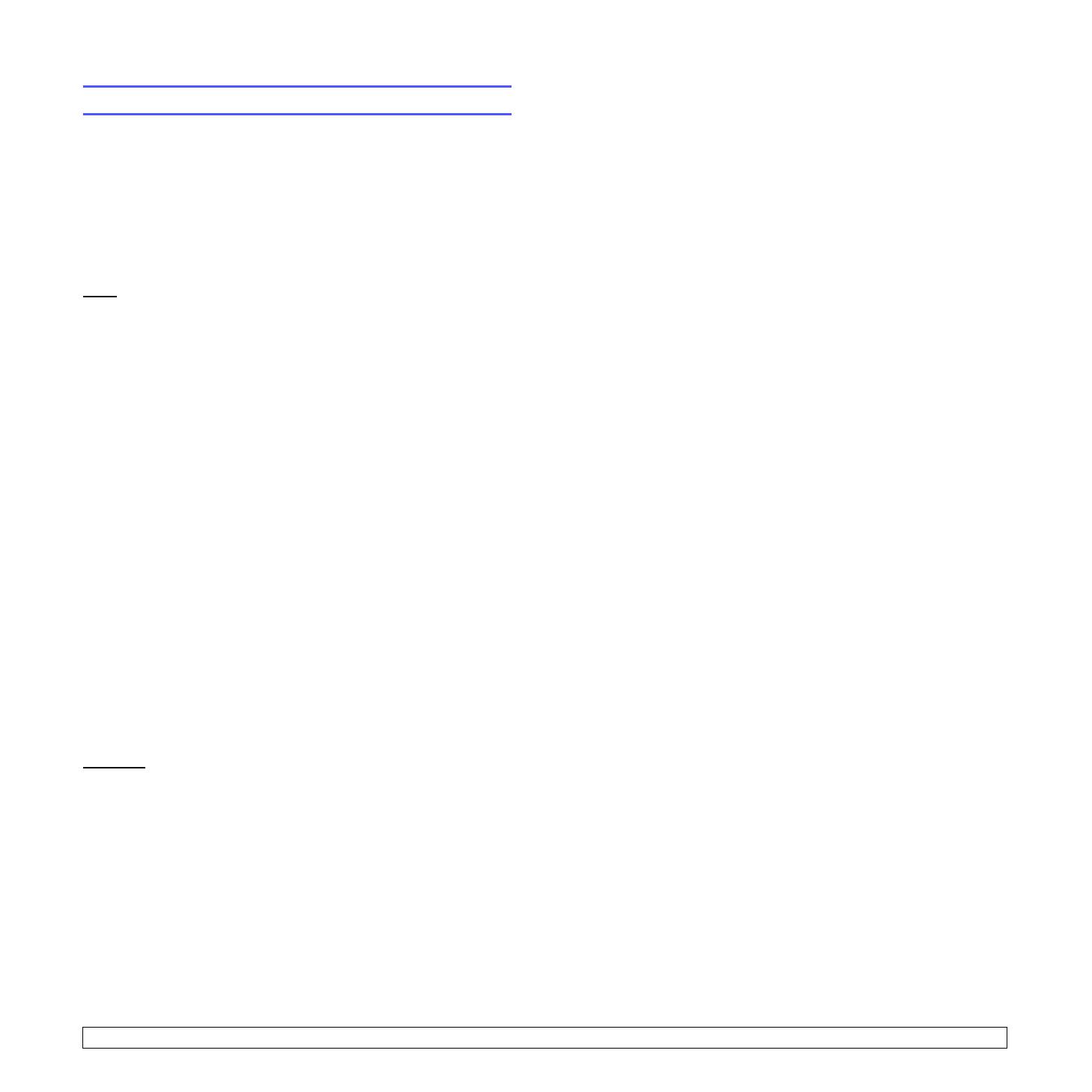
ii
Informações sobre segurança operacional
Informações sobre segurança operacional
O seu equipamento e os suprimentos da Xerox foram projetados e
testados para atender a exigências rígidas de segurança. Isso inclui
exames por agências de segurança e também a aprovação e a
conformidade com os padrões ambientais estabelecidos.
Para garantir uma operação ininterrupta e segura do seu equipamento
da Xerox, siga sempre estas diretrizes de segurança:
Faça
• Siga sempre todos os avisos e instruções marcados ou fornecidos
com o equipamento.
• Antes de limpar o produto, desconecte-o da tomada. Sempre
utilize materiais projetados especificamente para este produto.
A utilização de outros materiais poderá resultar em um fraco
desempenho e criar situações perigosas.
• Não utilize produtos de limpeza em aerossol. Eles podem ser
explosivos e inflamáveis em determinadas circunstâncias.
• Tenha sempre cuidado ao mover ou reposicionar o equipamento.
Entre em contato com o Departamento de Atendimento da Xerox
local para organizar a mudança da copiadora para um local em
outro imóvel.
• Instale o equipamento somente em uma superfície sólida (e não
em carpetes felpudos) que possua resistência adequada para
suportar o peso do equipamento.
• Posicione o equipamento em uma área com ventilação adequada
e espaço livre para o serviço de manutenção.
• Sempre desconecte o equipamento da tomada antes de limpá-lo.
•
OBSERVAÇÃO
: este produto da Xerox possui um dispositivo de
economia de energia que atua quando o equipamento não está
sendo utilizado. O equipamento pode permanecer ligado
ininterruptamente.
•
AVISO
: as superfícies metálicas na unidade de fusão podem estar
quentes. Cuidado ao remover obstruções de papel desta área e
evite tocar nas superfícies metálicas.
Não faça
• Nunca use um plugue levantador de terra para conectar o
equipamento a uma tomada que não possua conector de
aterramento.
• Nunca tente executar um procedimento de manutenção que não
esteja descrito especificamente nesta documentação.
• Nunca obstrua as aberturas de ventilação. O objetivo dessas
aberturas é evitar o superaquecimento.
• Nunca remova tampas ou proteções presas com parafusos.
Nenhuma área protegida por essas tampas pode ser reparada
pelo operador.
• Nunca posicione o equipamento próximo a um aquecedor ou a
qualquer outra fonte de calor.
• Nunca insira objetos de qualquer tipo nas aberturas de ventilação.
• Nunca anule nem "modifique" qualquer uma das travas elétricas
ou mecânicas.
• Não coloque este equipamento em locais em que pessoas
possam pisar ou tropeçar no cabo de alimentação.
• Não instale o equipamento em uma sala, a menos que haja
ventilação adequada. Entre em contato com o representante
autorizado local para obter mais informações.
Aviso – Informações sobre segurança elétrica
1 A tomada elétrica à qual o equipamento será conectado deverá
atender aos requisitos informados na plaqueta informativa existente
na parte traseira do equipamento. Caso você não tenha certeza de
que a alimentação elétrica atende aos requisitos, consulte a
empresa fornecedora de energia elétrica local ou um eletricista para
obter as informações necessárias.
2 A tomada elétrica deverá ser instalada próxima ao equipamento e
ser facilmente acessível.
3 Use o cabo de alimentação fornecido com o equipamento. Não use
extensões nem remova ou modifique o plugue do cabo de
alimentação.
4 Conecte o cabo de alimentação diretamente a uma tomada
corretamente aterrada. Caso não tenha certeza de que a tomada
esteja aterrada corretamente, consulte um eletricista profissional.
5 Não use nenhum tipo de adaptador para conectar qualquer
equipamento da Xerox a uma tomada elétrica que não possua
conector de aterramento.
6 Não coloque este equipamento em locais em que pessoas possam
pisar ou tropeçar no cabo de alimentação.
7 Não coloque objetos sobre o cabo de alimentação.
8 Não anule nem desative travas elétricas ou mecânicas.
9 Não insira objetos nas aberturas ou fendas existentes no
equipamento. Há o risco de choques elétricos ou fogo serem
causados.
10 Não bloqueie as aberturas de ventilação. Essas aberturas são
usadas no resfriamento do equipamento da Xerox.
11
Dispositivo de desconexão
: o cabo de alimentação é o dispositivo
de desconexão deste equipamento. Ele está conectado à parte
traseira do equipamento como um dispositivo plug-in. Para
interromper totalmente a alimentação elétrica para o equipamento,
retire o cabo de alimentação da tomada.

iii
Alimentação elétrica
1 Este produto deve ser operado com o tipo de alimentação de
energia elétrica indicado na plaqueta de dados do equipamento.
Caso você não tenha certeza de que a alimentação de energia
elétrica atenda aos requisitos, consulte a empresa local
fornecedora de energia elétrica para obter as informações
necessárias.
2
AVISO
: este equipamento deve ser conectado a um
circuito de proteção com aterramento. O equipamento é fornecido
com um conector equipado com um pino de aterramento para
proteção. Esse conector só pode ser encaixado em uma tomada
elétrica com aterramento. Esse é um recurso de segurança. Se
você não conseguir inserir o plugue na tomada, entre em contato
com um eletricista para substituí-la.
3 Sempre conecte o equipamento a uma tomada elétrica
devidamente aterrada. Se estiver em dúvida, peça a um eletricista
profissional para verificá-la.
Dispositivo de desconexão
O cabo de alimentação é o dispositivo de desconexão deste
equipamento. Ele está conectado à parte traseira do equipamento como
um dispositivo plug-in. Para interromper totalmente a alimentação
elétrica para o equipamento, retire o cabo de alimentação da tomada
elétrica.
Desligamento de emergência
Se qualquer uma das condições a seguir ocorrer, desligue o
equipamento imediatamente e
retire o(s) cabo(s) de alimentação da(s)
tomada(s)
.
Entre em contato com um representante de serviço técnico
autorizado da Xerox para corrigir o problema.
• O equipamento emite ruídos ou odores anormais.
• O cabo de alimentação está danificado ou desgastado.
• Um disjuntor, fusível ou outro dispositivo de segurança desarmou
por algum motivo.
• Um líquido foi derramado no interior da impressora.
• O equipamento foi exposto à água.
• Uma peça do equipamento está com defeito.
Informações sobre o ozônio
Este produto produz ozônio durante a operação em condições normais.
O ozônio produzido é mais pesado do que o ar e varia em função do
volume de cópias. Instale o sistema em uma sala bem ventilada e de
acordo com os requisitos mínimos de espaço relacionados a seguir.
Respeitar os parâmetros ambientais corretos garantirá que a
concentração permaneça em níveis seguros.
Os requisitos de volume mínimo da sala (em metros cúbicos) são
descritos no Documento de Preparação para a Instalação
do produto.
Para determinar se o ambiente possui o volume necessário para atender
aos requisitos de emissão de ozônio, o comprimento da sala multiplicado
pela largura e pela altura deverá ser igual ou superior ao volume cúbico
listado acima.
Se você precisar de informações adicionais sobre o ozônio, solicite a
publicação Fatos sobre o Ozônio da Xerox (Número da peça: 610P64653)
ao ligar para 1-800-828-6571 nos Estados Unidos e no Canadá. Em outros
países, entre em contato com seu representante local da Xerox.
Informações de manutenção
1 Todos os procedimentos de manutenção do produto que podem ser
executados pelo operador serão descritos na documentação do
usuário que acompanha o produto.
2 Não execute procedimentos de manutenção que não estejam
descritos na documentação do cliente.
3 Não utilize produtos de limpeza em aerossol. A utilização de
limpadores não aprovados pode prejudicar o desempenho do
equipamento e criar condições de perigo.
4 Utilize suprimentos e materiais de limpeza somente de acordo com
as instruções descritas neste manual.
5 Nunca remova tampas ou proteções presas com parafusos.
Nenhuma área protegida por essas tampas pode ser reparada pelo
operador.
6 Não execute procedimentos de manutenção a menos que tenha
sido treinado para executá-los por um representante local
autorizado ou que os procedimentos estejam descritos
especificamente nos manuais do usuário.
Informações de suprimentos
1 Guarde todos os suprimentos de acordo com as instruções
fornecidas na embalagem ou no pacote.
2 Mantenha todos os suprimentos fora do alcance de crianças.
3 Nunca ponha fogo no toner, nos cartuchos de impressão ou nos
recipientes de toner.
Certificação de segurança do produto
Este produto foi certificado pelo seguinte órgão para os padrões de
segurança listados:
Órgão Padrão
A ser definido UL60950-1: 2003 Primeira edição (EUA/Canadá)
A ser definido IEC60950-1: 2001 Primeira edição

iv
Informações de regulamentação
Certificação na Europa
CE
A marca da União Européia aplicada a este produto representa a
declaração limitada de conformidade da Xerox com as seguintes
diretivas da União Européia a partir das datas indicadas:
12 de dezembro de 2006
: Diretiva do Conselho 2006/95/EC, com
emenda. Aproximação das leis dos países membros no que diz respeito
a equipamentos de baixa tensão.
15 de dezembro de 2004
: Diretiva do Conselho 2004/108/EC, com
emenda. Aproximação das leis dos países membros no que diz respeito
à compatibilidade eletromagnética.
Uma declaração de conformidade completa com a definição das
diretivas relevantes e os padrões referenciados pode ser obtida junto ao
seu representante da XEROX Limited. Alternativamente, entre em
contato com:
Meio Ambiente, Saúde e Segurança
The Document Company Xerox
Bessemer Road
Welwyn Garden City
Herts
AL7 1HE
Inglaterra. Telefone: +44 (0) 1707 353434
AVISO
: para permitir que este equipamento opere próximo a
equipamentos industriais, científicos e médicos (ICM), a radiação
externa emitida pelos equipamentos ICM deverá ser limitada ou
consideravelmente reduzida.
AVISO
: para manter a conformidade com a Diretiva do Conselho 89/336/
EEC, é necessário utilizar cabos de interface blindados.
Descarte e reciclagem do produto:
EUA e Canadá
A Xerox possui um programa mundial de retorno e reciclagem/
reutilização de equipamentos. Entre em contato com o representante de
vendas da Xerox (1-800-ASK-XEROX) para verificar se este produto faz
parte do programa. Para obter mais informações sobre os programas
ambientais da Xerox, visite www.xerox.com/environment.html
.
Se o produto não fizer parte do programa da Xerox e você for o
responsável pelo descarte, observe que o produto pode conter chumbo
e outros materiais cujo descarte pode sofrer controle devido a
considerações ambientais. Para obter informações sobre reciclagem e
descarte, entre em contato com as autoridades locais. Nos Estados
Unidos, você também pode consultar o site da Electronic Industries
Alliance em: www.eiae.org
.
União Européia
Diretiva WEEE 2002/96/EC
Alguns equipamentos podem ser usados em ambientes domésticos/
residenciais e em aplicações profissionais/comerciais.
Ambiente profissional/comercial
A aplicação deste símbolo em seu equipamento é a
confirmação de que você deve descartar este equipamento
de acordo com os procedimentos nacionais estabelecidos. De
acordo com a legislação européia em vigor, equipamentos
elétricos e eletrônicos cujo tempo de vida útil terminou devem
ser descartados de acordo com os procedimentos
estabelecidos.
Ambiente doméstico/residencial
A aplicação deste símbolo em seu equipamento é a
confirmação de que você não deve descartar este
equipamento junto com o lixo doméstico. De acordo com a
legislação européia em vigor, equipamentos elétricos e
eletrônicos cujo tempo de vida útil terminou devem ser
descartados separadamente do lixo doméstico.
As famílias estabelecidas nos países membros da União
Européia podem entregar gratuitamente equipamentos
elétricos e eletrônicos usados para centros de coleta
determinados. Em alguns países membros, na compra de um
novo equipamento, o revendedor local poderá ser obrigado a
solicitar o equipamento antigo, sem qualquer custo. Consulte
o seu revendedor para obter informações.
Antes do descarte, entre em contato com o revendedor local
ou o representante da Xerox para obter informações sobre a
entrega de produtos usados.
(EUA, Canadá)
Ao gerenciar o descarte, observe que o seu produto da Xerox pode
conter chumbo*, lâmpadas de mercúrio*, perclorato* e outros
materiais cujo descarte pode ser regulamentado devido a considerações
ambientais. A presença desses materiais é totalmente compatível com
as regulamentações mundiais aplicáveis no momento em que o produto
foi lançado no mercado. Para obter informações sobre reciclagem e
descarte, entre em contato com as autoridades locais. Nos Estados
Unidos, você também pode consultar o site da Electronic Industries
Alliance em:
Material com perclorato – Este produto pode conter um ou mais
dispositivos com perclorato, como baterias. Manipulação especial
poderá ser necessária. Consulte www.dtsc.ca.gov/ hazardouswaste/
perchlorate*.
Vermont – Mercúrio
Em 2005, o estado de Vermont (EUA) aprovou uma nova legislação que
criou requisitos de rotulagem que exigem a inclusão de praticamente
todos os produtos que contêm mercúrio vendidos no estado. Como
resultado, é exigido que a Xerox rotule seus manuais do
usuário E
produtos como forma de informar ao usuário final sobre a presença de
mercúrio. Todos os produtos que contêm mercúrio vendidos após 1 de
julho de 2007 deverão ser rotulados de acordo com as cláusulas da nova
lei e com um plano de rotulagem aprovados pelo estado de Vermont.

v
O escopo dessa legislação afeta todos os
produtos que contêm
lâmpadas de mercúrio*
(removíveis ou não), como as lâmpadas usadas
em scanners. Com base no Plano Certificado de Rotulagem aprovado
pela Xerox, o seguinte trecho deverá ser incluído no manual do
proprietário ou como adendo ao manual:
"A Xerox possui um programa mundial de retorno e reciclagem/
reutilização de equipamentos. Entre em contato com o representante de
vendas da Xerox (1-800-ASK-XEROX) para verificar se este produto faz
parte do programa. Para obter mais informações sobre os programas
ambientais da Xerox, visite www.xerox.com/environment.
Ao gerenciar o descarte, observe que o seu produto da Xerox contém
lâmpadas de mercúrio
e pode conter chumbo, perclorato e outros
materiais cujo descarte pode ser regulamentado devido a considerações
ambientais. A presença desses materiais é totalmente compatível com
as regulamentações mundiais aplicáveis no momento em que o produto
foi lançado no mercado. Para obter informações sobre reciclagem e
descarte, entre em contato com as autoridades locais. Nos Estados
Unidos, você também pode consultar o site da Electronic Industries
Alliance em: www.eiae.org."
Conformidade com programas de energia
EUA
ENERGY STAR
Com a parceria da ENERGY STAR
®
, a Xerox Corporation determinou
que este produto está de acordo com as diretrizes da ENERGY STAR
quanto à utilização eficaz de energia.
ENERGY STAR e a MARCA ENERGY STAR são
marcas registradas dos Estados Unidos.
O ENERGY STAR Imaging Equipment Program é
um esforço em equipe entre os governos dos EUA,
da União Européia e do Japão e o setor de
equipamentos para escritório que visa incentivar a
utilização de copiadoras, impressoras, aparelhos de
fax, equipamentos multifuncionais, computadores
pessoais e monitores que economizem energia
elétrica. A redução do consumo de energia do
produto ajuda a combater a poluição, a chuva ácida
e mudanças climáticas a longo prazo, diminuindo a
emissão de poluentes resultante da geração de
eletricidade.
O equipamento Xerox ENERGY STAR é predefinido
na fábrica. Seu equipamento será entregue com o
temporizador de comutação para o Modo de
economia de energia após a última cópia/impressão
ajustado para 15 minutos. Uma descrição mais
detalhada deste recurso pode ser encontrada na
seção de configuração do equipamento deste guia.
Canadá
Programa Environmental Choice
A Terra Choice Environmental Serviced, Inc. do Canadá verificou que
este produto atende a todos os requisitos aplicáveis de impacto mínimo
ao meio-ambiente do Environmental Choice EcoLogo.
Como participante do programa Environmental Choice, a Xerox
Corporation determinou que este produto atende às diretrizes do
Environmental Choice relacionadas à utilização eficiente de energia.
A Environment Canada adotou o programa Environmental
Choice em 1988 para ajudar os consumidores a
identificarem produtos e serviços que não prejudicam o
meio-ambiente. As copiadores e impressoras e os
produtos de digital press e aparelhos de fax devem
atender aos critérios de emissão de poluentes e de uso
eficiente de energia, bem como serem compatíveis com
suprimentos reciclados. Atualmente, o Environmental
Choice possui mais de 1.600 produtos aprovados e
140 licenciados. A Xerox é uma empresa líder na oferta
de produtos aprovados com o EcoLogo.
Seção 16 Cópias ilegais
EUA
O Congresso, por estatuto, proibiu a reprodução dos itens a seguir sob
determinadas circunstâncias. Penalidades como multas e prisão
poderão ser impostas para todos os que forem considerados culpados
por infringir tal determinação.
1 Obrigações e cauções do governo norte-americano, como:
Certificados de dívida Moeda local, Títulos de dívidas do tesouro
Notas bancárias do Federal Reserve, Certificados prata
Certificados ouro, Títulos de dívidas do Governo norte-americano
Notas do Tesouro, Notas do Federal Reserve Notas fracionárias,
Certificados de depósito Dinheiro, Títulos de dívidas e obrigações
de determinados órgãos do governo, como FHA, etc. (Os títulos de
poupança norte-americanos só poderão ser fotografados para fins
de publicidade relacionados a campanhas de venda de tais títulos.)
Selos da Receita Federal. (Caso seja necessário reproduzir um
documento legal em que haja um selo da Receita Federal
cancelado, isso poderá ser feito desde que a reprodução do
documento seja feita para finalidades legais.)
Selos postais, cancelados ou não cancelados. (Para fins de filatelia,
os selos postais podem ser fotografados desde que a reprodução
seja feita em preto e branco e tenha menos de 75% ou mais de
150% das dimensões lineares do original.)
Ordens de pagamento postais. Notas, talões ou cheques bancários
sacados por funcionários autorizados dos Estados Unidos.
Selos e outros representantes de valor, ou qualquer que seja a
denominação, que tenham sido ou possam ser emitidos de acordo
com qualquer lei.
2 Certificados de compensação ajustados para veteranos de guerras
mundiais.

vi
3 Obrigações ou seguros de qualquer empresa, banco ou governo
estrangeiro.
4 Os materiais protegidos por direitos autorais, a menos que a
permissão do proprietário do direito autoral tenha sido obtida ou a
reprodução se enquadre no "uso legal" ou nas condições de direitos
de reprodução bibliotecária da lei de direitos autorais. Informações
adicionais sobre essas cláusulas podem ser obtidas no Escritório
de Direitos Autorais (Copyright Office), Biblioteca do Congresso
(Library of Congress), Washington, D.C. 20559. Pergunte sobre a
Circular R21.
5 Certificados de cidadania ou de naturalização. (Os certificados de
naturalização estrangeira podem ser fotografados.)
6 Passaportes. (Os passaportes estrangeiros podem ser
fotografados.)
7 Documentos de imigração.
8 Cartões de registro (rascunhos).
9
Documentos de alistamento em serviços obrigatórios que
contenham qualquer uma das seguintes informações de quem está
se registrando: ganhos ou rendimentos, estado de dependência,
protocolo da corte, serviço militar anterior, condição física ou mental.
Exceção: os certificados de dispensa de serviços militares dos
Estados Unidos podem ser fotografados.
10 Crachás, cartões de identificação, passes ou insígnias carregadas
por militares ou por membros dos vários departamentos federais,
como FBI, Treasury, etc. (a menos que a fotografia seja solicitada
pela direção de tal departamento ou bureau).
A reprodução do seguinte material também é proibida em determinados
estados: Licenças de veículos - Carteiras de motorista - Certificados de
propriedade de veículos.
OBSERVAÇÃO
: a lista acima não é completa. Não assumimos qualquer
responsabilidade por sua completude ou exatidão. Em caso de dúvidas,
consulte seu advogado.
Canadá
O Parlamento, por estatuto, proibiu a reprodução dos itens a seguir sob
determinadas circunstâncias. Penalidades como multas e prisão
poderão ser impostas para todos os que forem considerados culpados
por infringir tal determinação.
1 Notas bancárias ou papel-moeda em vigor.
2 Obrigações ou seguros de um governo ou banco.
3 Documentos fiscais ou papéis do Tesouro.
4 O selo público do Canadá ou de uma província, ou o selo de um
órgão ou autoridade pública do Canadá ou de um tribunal de
justiça.
5 Proclamações, mandatos, regulamentações ou nomeações, ou
comunicados dos mesmos (com a intenção de forjar a impressão
pela impressora oficial do Canadá ou pela impressora equivalente
de uma província).
6 Marcas, símbolos, selos, envelopes ou desenhos usados por ou em
nome do Governo do Canadá ou de uma província, do governo de
um estado que não seja o Canadá ou de um departamento, uma
comissão ou um órgão nomeado pelo Governo do Canadá ou de
uma província ou de um governo de um estado que não seja o
Canadá.
7 Selos impressos ou colados usados com a finalidade de receita
pelo Governo do Canadá ou de uma província, ou pelo governo de
um estado que não seja o Canadá.
8 Documentos, certificados de registro ou registros mantidos por
agentes públicos encarregados da tarefa de fazer ou emitir cópias
certificadas dos mesmos, em que a cópia forja ser uma cópia
reconhecida do mesmo.
9 Material protegido por direitos autorais ou marcas comerciais de
qualquer tipo sem o consentimento do proprietário do direito autoral
ou da marca comercial.
OBSERVAÇÃO
: a lista acima é fornecida para sua comodidade e
auxílio, mas não é completa. Não assumimos qualquer responsabilidade
por sua completude ou exatidão. Em caso de dúvidas, consulte seu
advogado.
Outros países
A cópia de determinados documentos pode ser ilegal no seu país.
Penalidades como multas e prisão poderão ser impostas para todos os
que forem considerados culpados por infringir tal determinação.
Papel-moeda
Notas e cheques bancários
Títulos de dívidas do governo e seguros
Passaportes e carteiras de identidade
Material protegido por direitos autorais e marcas comerciais sem o
consentimento do proprietário
Selos postais e outros instrumentos negociáveis
OBSERVAÇÃO
: a lista acima não é completa. Não assumimos qualquer
responsabilidade por sua completude ou exatidão. Em caso de dúvidas,
entre em contato com seu advogado.

vii
Seção 17 Informações de contato do EH&S
Informações de contato
Para obter mais informações sobre ambiente, saúde e segurança no que
diz respeito a este produto da Xerox e seus suprimentos, entre em
contato com as seguintes linhas de atendimento ao cliente:
EUA: 1-800 828-6571
Canadá: 1-800 828-6571
Europa: +44 1707 353 434
Seção 18 Decisões do EH&S sobre os avisos
de segurança do usuário
Avisos de segurança impressos: se os avisos de segurança impressos
forem fornecidos para o cliente na instalação inicial, não será necessário
fornecer cópias impressas adicionais quando outra documentação for
impressa. No entanto, os avisos de segurança ainda deverão ser
fornecidos no CD-ROM para fins de referência. Dessa forma, se o cliente
perder a cópia original, as informações de segurança ainda estarão
disponíveis.

1.1 <
Introdução>
1 Introdução
Obrigado por adquirir este produto multifuncional da Xerox.
O seu equipamento oferece funções de impressão, cópia e digitalização.
Este capítulo inclui:
• Recursos especiais
• Visão geral do equipamento
• Visão geral do painel de controle
• Visor LCD com as mensagens dos cartuchos de toner
• Encontrando mais informações
• Selecionando um local
• Imprimindo uma página de demonstração
• Ajuste de altitude
Recursos especiais
O seu novo equipamento possui vários recursos especiais.
Impressão com qualidade e velocidade excelentes
• Você pode imprimir em uma gama completa de
cores utilizando ciano, magenta, amarelo e preto.
• Você pode imprimir a até 2400 x 600 ppp (saída
efetiva). Para obter detalhes, consulte a
Seção
de software
.
• No modo preto-e-branco, o seu equipamento
imprime em papel tamanho A4 a até 16 ppm
a
e em papel
tamanho Carta a até 17 ppm.
No modo colorido, o equipamento pode imprimir
em papel
tamanho A4 ou Carta a até 4 ppm.
Manipulação de vários tipos de papéis
•O alimentador manual oferece suporte a papéis
timbrados, envelopes, etiquetas, transparências,
materiais de tamanho personalizado, postais
e papéis de gramatura elevada. O alimentador
manual comporta até 1 folha de papel.
•A bandeja para 150 folhas é capaz de acomodar
papéis comuns de vários tamanhos.
Criação de documentos profissionais
• Impressão de marcas d’água. Você pode
personalizar seus
documentos utilizando
palavras, como, por exemplo, "Confidencial".
Consulte a Seção de software.
• Impressão de
pôsteres
. O texto e as figuras de cada
página do documento são ampliados e impressos
em várias folhas de papel que podem ser coladas
para formar um pôster. Consulte a
Seção de software
.
Recursos do equipamento
A tabela a seguir apresenta uma visão geral dos recursos oferecidos
pelo seu equipamento.
(I: instalado)
Economia de tempo e dinheiro
• Você pode imprimir várias páginas em uma única
folha para economizar papel.
• É possível utilizar formulários pré-impressos
e timbres com papéis comuns. Consulte a Seção
de software.
• Este equipamento conserva eletricidade
automaticamente reduzindo substancialmente
o consumo de energia quando não está em uso.
Impressão em vários ambientes
• Você pode imprimir com o Windows 2000 e o
Windows XP/2003/Vista, assim como nos
sistemas Linux e Macintosh.
• O seu equipamento possui uma interface USB.
Cópia de documentos em vários formatos
• O equipamento pode imprimir várias cópias
do documento original em uma única página.
• Há recursos especiais para apagar fundos
de catálogos e jornais.
• A qualidade de impressão e o tamanho da imagem
podem ser ajustados e aprimorados ao mesmo
tempo.
Digitalização de documentos para envio imediato
• Digitalize em cores e utilize as compactações
precisas oferecidas pelos formatos JPEG, TIFF
ePDF.
Recursos 6110 MFP/B
USB 2.0 I
Memória USB I
PictBridge I
a. páginas por minuto

1.2 <
Introdução>
Visão geral do equipamento
O seu equipamento possui os seguintes componentes principais:
Vista frontal
1 tampa do scanner 8 bandeja
2 vidro de leitura 9 alimentador manual
3
porta de memória
USB
10
guias de largura de papel
do alimentador manual
4 tampa frontal 11
recipiente para descarte de
toner
5alça 12 cartuchos de toner
6 painel de controle 13 unidade de imagem
7 suporte de saída 14 unidade de digitalização
Observação
A superfície da bandeja de saída pode aquecer se um grande
número de páginas for impresso de uma vez. Cuidado para não
tocar na superfície e mantenha as crianças afastadas.
Vista posterior
1 chave liga/desliga 3
conector de
alimentação
2 porta USB 4tampa traseira

1.3 <
Introdução>
Visão geral do painel de controle
1
Visor
: mostra o status atual e avisos durante uma operação. 7
Tipo original: Consulte o tipo de documento para o trabalho de cópia
atual. Consulte a página 5.2.
2
Cores de toner: as cores de toner exibidas abaixo do visor LCD
funcionam em conjunto com as mensagens de exibição.
8
Impres. USB: imprime diretamente os arquivos armazenados em
uma unidade flash USB quando ela é conectada à porta USB frontal
do equipamento. Consulte a página 8.1.
3
Menu
: inicia o modo de menu e navega pelas opções disponíveis. 9
Digitalizar para
: permite acessar a lista de aplicativos do
computador para os quais é possível enviar uma imagem
digitalizada. Consulte a página 7.1.
4
Botões de deslocamento: permitem o deslocamento entre as opções
disponíveis no menu selecionado e também possibilitam a alteração
dos valores exibidos.
10
Início Preto
: inicia um trabalho no modo preto-e-branco.
5
Inserir
: confirma a seleção na tela. 11 Início Cores : inicia um trabalho no modo em cores.
6
Sair
: retorna ao menu anterior. 12
Parar/Limpar
: interrompe uma operação a qualquer momento. No
modo de espera, cancela as opções de cópia como contraste,
configuração de tipo de documento, tamanho de cópia e número de
cópias.

1.4 <
Introdução>
Visor LCD com as mensagens dos cartuchos
de toner
O status dos cartuchos de toner é indicado pelo visor LCD. Se o
cartucho possuir pouco toner ou precisar ser substituído, o visor exibirá
uma mensagem. A marca (ou marcas) em forma de seta mostra o
cartucho de toner afetado.
O exemplo acima mostra o status dos cartuchos de toner da cor mostrada
pelas setas. Verifique a mensagem para descobrir o problema e saber
como solucioná-lo. Consulte a página 10.3 para percorrer informações
detalhadas sobre as mensagens de erro.
Exemplo:
Encontrando mais informações
Você pode encontrar mais informações de configuração e utilização
do equipamento nos recursos impressos ou on-line a seguir.
Manual de
Instalação Rápida
Fornece informações sobre a configuração do
seu equipamento.
On-line
Manual
do Usuário
Fornece instruções passo a passo para
a utilização de todos os recursos do equipamento
e contém informações sobre manutenção, solução
de problemas e instalação de acessórios.
Este manual do usuário também contém a
Seção
do software, a qual apresenta informações
sobre como imprimir documentos com o seu
equipamento em vários sistemas operacionais
e como utilizar os vários utilitários de software
fornecidos.
Ajuda do driver
de impressão
Fornece informações de ajuda sobre
as propriedades do driver de impressão
e instruções de configuração das propriedades
de impressão. Para acessar a tela de ajuda do
driver de impressão, clique em
Ajuda
na caixa
de diálogo de propriedades da impressora.
Site da Web
Se você possuir acesso à Internet, será possível
obter ajuda, suporte, drivers de impressão,
manuais e outras informações no site da
Xerox, www.xerox.com
.
Observação
Você pode acessar os manuais do
usuário em outros idiomas na pasta
Manual
do CD de software da impressora.

1.5 <
Introdução>
Selecionando um local
Selecione um local nivelado, estável e com espaço adequado para
a circulação de ar. Deixe espaço suficiente ao redor do equipamento
para a abertura das tampas e bandejas.
O local deve ser bem ventilado e não pode ser exposto à luz solar direta
ou a fontes de calor, frio e umidade. Evite colocar o equipamento próximo
às bordas da mesa.
Espaço livre
• Na frente: 482,6 mm (espaço suficiente para a remoção da bandeja
de papel)
• Atrás: 100 mm (espaço suficiente para ventilação)
• À direita: 100 mm (espaço suficiente para ventilação)
• À esquerda: 100 mm (espaço suficiente para ventilação)
Coloque o equipamento sobre uma superfície plana e estável com uma
inclinação máxima de 2 mm. Caso contrário, a qualidade da impressão
poderá ser afetada.
Observação
Não incline, balance ou vire a impressora de cabeça para baixo
ao movê-la. Se isso ocorrer, o interior da impressora poderá ser
contaminado por toner, o que pode causar danos à impressora
ou afetar a qualidade de impressão.
Imprimindo uma página de demonstração
Imprima uma página de demonstração para ter certeza de que a
impressora está funcionando corretamente.
Para imprimir uma página de demonstração:
No modo on-line, mantenha pressionado Inserir o botão por cerca
de 2 segundos.
Ajuste de altitude
A qualidade da impressão é afetada pela pressão atmosférica, que
é determinada pela altitude do equipamento em relação ao nível do mar.
As informações a seguir o orientarão sobre como configurar o equipamento
para obter a melhor qualidade de impressão.
Antes de definir o valor da altitude, descubra a altitude em que o
equipamento será usado.
1 Certifique-se de que instalou o driver da impressora usando o CD
do software da impressora fornecido.
2 Clique no menu Iniciar do Windows.
3 Clique em Utilitário de Configurações da Impressora.
4 Clique em Configurações > Ajuste de altitude. Selecione o valor
apropriado na lista suspensa e clique em Aplicar.
0
1
2
3
4
Altura 3
Altura 2
Normal
Altura 1
Valor

2.1 <
Configuração do sistema>
2 Configuração do sistema
Este capítulo apresenta uma visão geral dos menus disponíveis
e também instruções detalhadas para configurar os sistemas do
seu equipamento.
Este capítulo inclui:
• Visão geral dos menus
• Alterando o idioma do visor
• Utilizando o modo de economia de energia
• Continuação automática
Visão geral dos menus
O painel de controle oferece acesso a vários menus que permitem
configurar o equipamento ou utilizar suas funções. Para acessá-los,
basta pressionar o botão Menu. Consulte o diagrama a seguir.
Os menus disponíveis nos modos de cópia ou digitalização podem
variar.
Observação
Dependendo do país, alguns menus podem não ser exibidos no
visor. Nesse caso, eles não se destinam ao seu equipamento.
Recurso Copia
(Consulte a página 5.3)
Reduz/ampliar
Contraste
Tipo original
2-Up
4-Up
Copia poster
Copia clone
Apaga fundo
Config copia
(Consulte a página 5.1)
Alterar padrao
Copias
Reduz/ampliar
Contraste
Tipo original
Recurso Digit
(Consulte a página 7.1)
Memoria USB
Tamanho digit
Tipo original
Resolucao
Cor digit
Formato digit
Config digit
Alterar padrao
Memoria USB
Menu Copiar
Menu Digit
Config sistema
Config maquina
(Consulte a página 2.2)
Idioma
Econ energia
Tempo lim
Aj de altitude
Cont. automat.
Config Papel
(Consulte a página 4.8)
Tamanho papel
Tipo de papel
Origem papel
Relatorio
(Consulte a página 9.1)
Manutencao
(Consulte a página 9.9)
Vida suprim.
Colorid
Numero serie
Limpar config
(Consulte a página 9.1)
Config sistema
Config maquina
(Consulte a página 2.2)
Idioma
Econ energia
Tempo lim
Aj de altitude
Cont. automat.
Config Papel
(Consulte a página 4.8)
Tamanho papel
Tipo de papel
Origem papel
Relatorio
(Consulte a página 9.1)
Manutencao
(Consulte a página 9.9)
Vida suprim.
Colorid
Numero serie
Limpar config
(Consulte a página 9.1)

2.2 <
Configuração do sistema>
Alterando o idioma do visor
Para alterar o idioma exibido no painel de controle, siga estas etapas:
1 Pressione Menu até que a opção Menu Copiar seja exibida na
linha inferior do visor e pressione Inserir.
2
Pressione os botões de deslocamento até que a opção
Config
sistema
seja exibida e pressione
Inserir
.
3
Pressione os botões de deslocamento até que a opção
Config
maquina
seja exibida e pressione
Inserir
.
4
Pressione os botões de deslocamento até que a opção
Idioma
seja
exibida e pressione
Inserir
.
5
Pressione os botões de deslocamento até que o idioma desejado seja
exibido e pressione
Inserir
.
6
Pressione
Parar/Limpar
para retornar ao modo de espera.
Utilizando o modo de economia de energia
O modo de economia de energia permite que o consumo de energia elétrica
do equipamento seja reduzido quando o mesmo não estiver em uso. Você
pode ativar esse modo e selecionar o tempo que o equipamento vai aguardar
após a conclusão de um trabalho de impressão antes de entrar no modo de
economia de energia.
1 Pressione Menu até que a opção Menu Copiar seja exibida na
linha inferior do visor e pressione Inserir.
2
Pressione os botões de deslocamento até que a opção
Config
sistema
seja exibida e pressione
Inserir
.
3
Pressione os botões de deslocamento até que a opção
Config
maquina
seja exibida e pressione
Inserir
.
4
Pressione os botões de deslocamento até que a opção
Econ
energia
seja exibida e pressione
Inserir
.
5
Pressione os botões de deslocamento até que a configuração de hora
desejada seja exibida e pressione
Inserir
.
6
Pressione
Parar/Limpar
para retornar ao modo de espera.
Continuação automática
Esta opção configura o equipamento para continuar ou não a impressão
caso o tamanho do papel especificado e o papel na bandeja sejam
diferentes.
1 Pressione Menu até que a opção Menu Copiar seja exibida
na linha inferior do visor e pressione Inserir.
2
Pressione os botões de deslocamento até que a opção
Config
sistema
seja exibida e pressione
Inserir
.
3
Pressione os botões de deslocamento até que a opção
Config
maquina
seja exibida e pressione
Inserir
.
4
Pressione os botões de deslocamento até que a opção
Cont.
automat.
seja exibida e pressione
Inserir
.
5
Pressione os botões de deslocamento até que a opção de união
desejada seja exibida.
•
Ligado
: imprime automaticamente após o tempo definido quando
o tamanho do papel é diferente do tamanho do papel na bandeja.
•
Desligado
: aguarda até que você pressione
Início Preto
ou
Início
Cores
no painel de controle quando o tamanho do papel é diferente
do tamanho do papel na bandeja.
6
Pressione
Inserir
para salvar a seleção.
7
Pressione
Parar/Limpar
para retornar ao modo de espera.

3.1 <
Visão geral do software>
3 Visão geral do software
Este capítulo apresenta uma visão geral do software que acompanha
o equipamento. Os detalhes adicionais sobre a instalação e a utilização
desse software são explicados na Seção de software.
Este capítulo inclui:
• Software fornecido
• Recursos do driver de impressão
• Requisitos do sistema
Software fornecido
Você deverá instalar o software da impressora e do scanner usando
os CDs fornecidos após configurar o equipamento e conectá-lo ao
computador.
Cada CD contém os seguintes aplicativos de software:
CD Conteúdo
CD de
software da
impressora
Windows
•
Driver de impressão
: utilize esse
driver para aproveitar ao máximo
os recursos da impressora.
•
Driver do scanner
: os drivers TWAIN
e Windows Image Acquisition (WIA)
possibilitam a digitalização de
documentos no seu equipamento.
•
Status Monitor
: este programa
permite monitorar o status do
equipamento e emite alertas no
caso de erros durante a impressão.
• Utilitário de Configurações da
Impressora: permite definir as
configurações de impressão.
•
Manual do Usuário
em PDF.
Linux
•
Driver de impressão
: utilize este
driver para imprimir documentos
de um computador Linux.
•
SANE
: utilize este driver para digitalizar
documentos.
•
Status Monitor
: este programa
permite monitorar o status do
equipamento e emite alertas no
caso de erros durante a impressão.
Recursos do driver de impressão
Os drivers de impressão oferecem suporte aos seguintes recursos padrão:
• Seleção de orientação, tamanho, origem e tipo de papel
• Número de cópias
Além disso, vários recursos de impressão especiais podem ser utilizados.
A tabela a seguir mostra uma visão geral dos recursos oferecidos pelos
drivers de impressão:
CD de
software da
impressora
Macintosh
•
Driver de impressão
: driver para
utilização do equipamento com um
computador Macintosh.
•
Driver do scanner
: o driver TWAIN
está disponível para a digitalização
de documentos no equipamento.
•
Status Monitor
: este programa
permite monitorar o status do
equipamento e emite alertas no
caso de erros durante a impressão.
Recurso
Driver de impressão
Windows Macintosh Linux
Opção de qualidade
de impressão
OOO
Várias páginas por
folha (n páginas)
OOO (2, 4)
Impressão de
pôsteres
OXX
Impressão de livretos O X X
Impressão ajustada
àpágina
O
O
(somente
Mac 10.4)
X
Impressão em escala O O X
Origem diferente para
a primeira página
OOX
Marcas d’água O X X
Sobreposições O X X
CD Conteúdo
A página está carregando...
A página está carregando...
A página está carregando...
A página está carregando...
A página está carregando...
A página está carregando...
A página está carregando...
A página está carregando...
A página está carregando...
A página está carregando...
A página está carregando...
A página está carregando...
A página está carregando...
A página está carregando...
A página está carregando...
A página está carregando...
A página está carregando...
A página está carregando...
A página está carregando...
A página está carregando...
A página está carregando...
A página está carregando...
A página está carregando...
A página está carregando...
A página está carregando...
A página está carregando...
A página está carregando...
A página está carregando...
A página está carregando...
A página está carregando...
A página está carregando...
A página está carregando...
A página está carregando...
A página está carregando...
A página está carregando...
A página está carregando...
A página está carregando...
A página está carregando...
A página está carregando...
A página está carregando...
A página está carregando...
A página está carregando...
A página está carregando...
A página está carregando...
A página está carregando...
A página está carregando...
A página está carregando...
A página está carregando...
A página está carregando...
A página está carregando...
A página está carregando...
A página está carregando...
A página está carregando...
A página está carregando...
A página está carregando...
A página está carregando...
A página está carregando...
A página está carregando...
A página está carregando...
A página está carregando...
A página está carregando...
A página está carregando...
A página está carregando...
A página está carregando...
A página está carregando...
A página está carregando...
A página está carregando...
A página está carregando...
A página está carregando...
A página está carregando...
A página está carregando...
A página está carregando...
A página está carregando...
A página está carregando...
A página está carregando...
A página está carregando...
A página está carregando...
A página está carregando...
A página está carregando...
A página está carregando...
A página está carregando...
A página está carregando...
A página está carregando...
A página está carregando...
A página está carregando...
A página está carregando...
A página está carregando...
-
 1
1
-
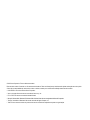 2
2
-
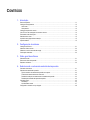 3
3
-
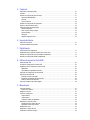 4
4
-
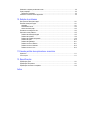 5
5
-
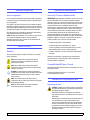 6
6
-
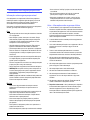 7
7
-
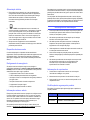 8
8
-
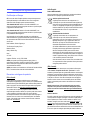 9
9
-
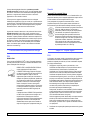 10
10
-
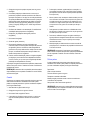 11
11
-
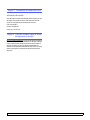 12
12
-
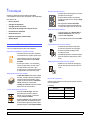 13
13
-
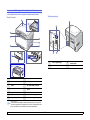 14
14
-
 15
15
-
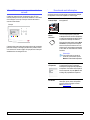 16
16
-
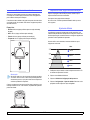 17
17
-
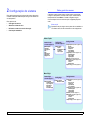 18
18
-
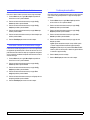 19
19
-
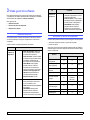 20
20
-
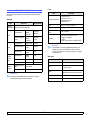 21
21
-
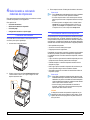 22
22
-
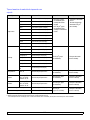 23
23
-
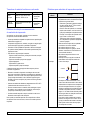 24
24
-
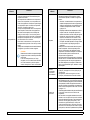 25
25
-
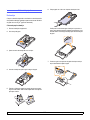 26
26
-
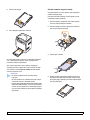 27
27
-
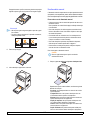 28
28
-
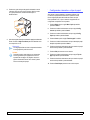 29
29
-
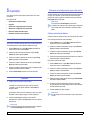 30
30
-
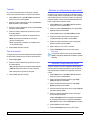 31
31
-
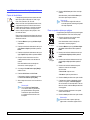 32
32
-
 33
33
-
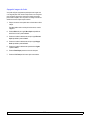 34
34
-
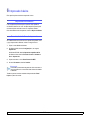 35
35
-
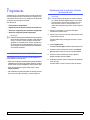 36
36
-
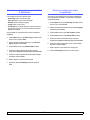 37
37
-
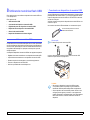 38
38
-
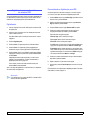 39
39
-
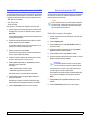 40
40
-
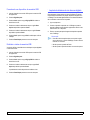 41
41
-
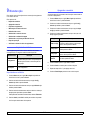 42
42
-
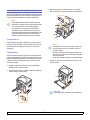 43
43
-
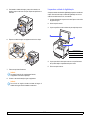 44
44
-
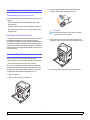 45
45
-
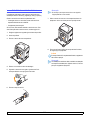 46
46
-
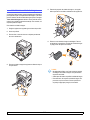 47
47
-
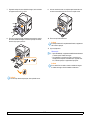 48
48
-
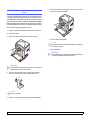 49
49
-
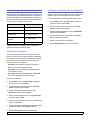 50
50
-
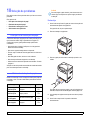 51
51
-
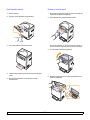 52
52
-
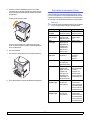 53
53
-
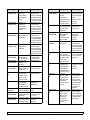 54
54
-
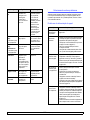 55
55
-
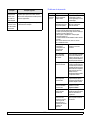 56
56
-
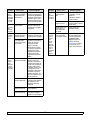 57
57
-
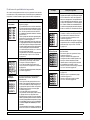 58
58
-
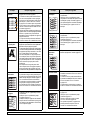 59
59
-
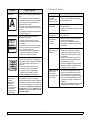 60
60
-
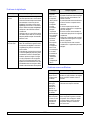 61
61
-
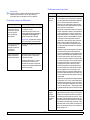 62
62
-
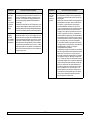 63
63
-
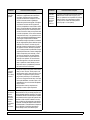 64
64
-
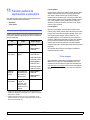 65
65
-
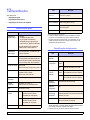 66
66
-
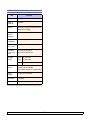 67
67
-
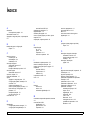 68
68
-
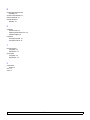 69
69
-
 70
70
-
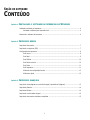 71
71
-
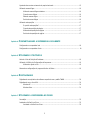 72
72
-
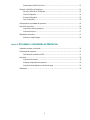 73
73
-
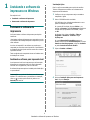 74
74
-
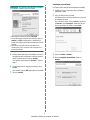 75
75
-
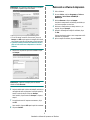 76
76
-
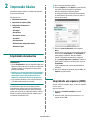 77
77
-
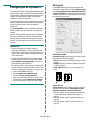 78
78
-
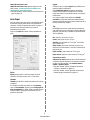 79
79
-
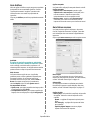 80
80
-
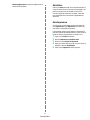 81
81
-
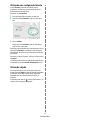 82
82
-
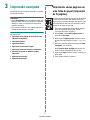 83
83
-
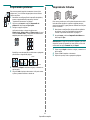 84
84
-
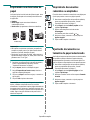 85
85
-
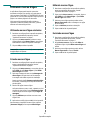 86
86
-
 87
87
-
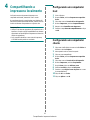 88
88
-
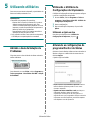 89
89
-
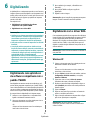 90
90
-
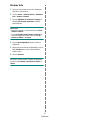 91
91
-
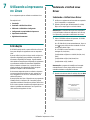 92
92
-
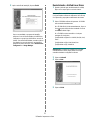 93
93
-
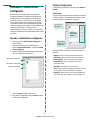 94
94
-
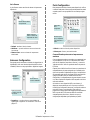 95
95
-
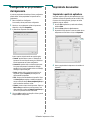 96
96
-
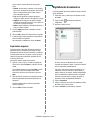 97
97
-
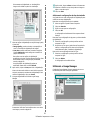 98
98
-
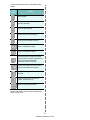 99
99
-
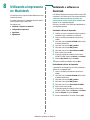 100
100
-
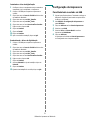 101
101
-
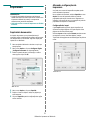 102
102
-
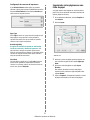 103
103
-
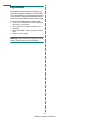 104
104
-
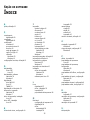 105
105
-
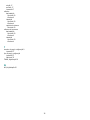 106
106
-
 107
107
Xerox 6110MFP Guia de usuario
- Categoria
- Impressoras a laser / LED
- Tipo
- Guia de usuario